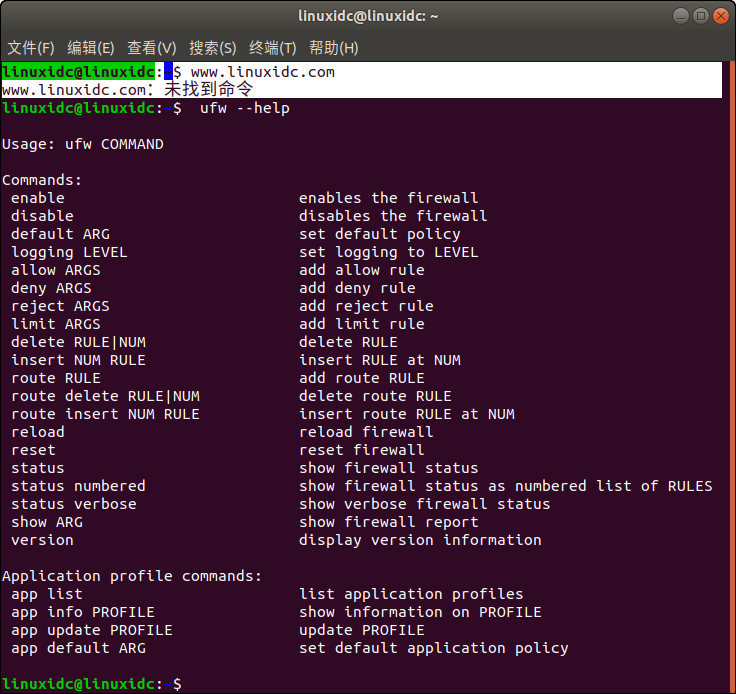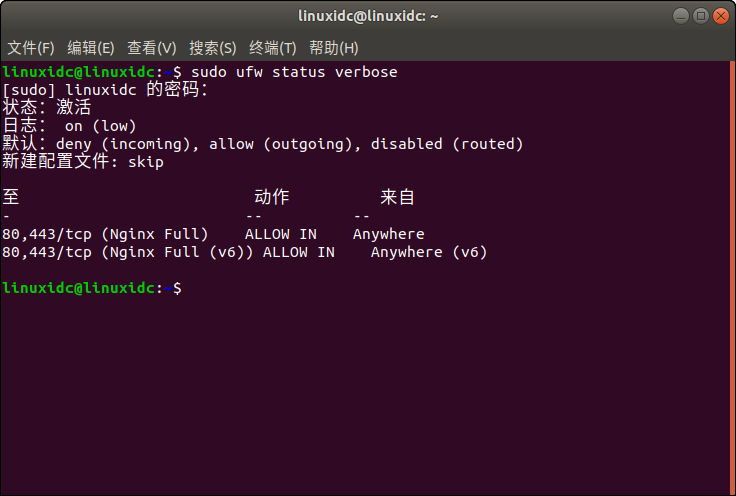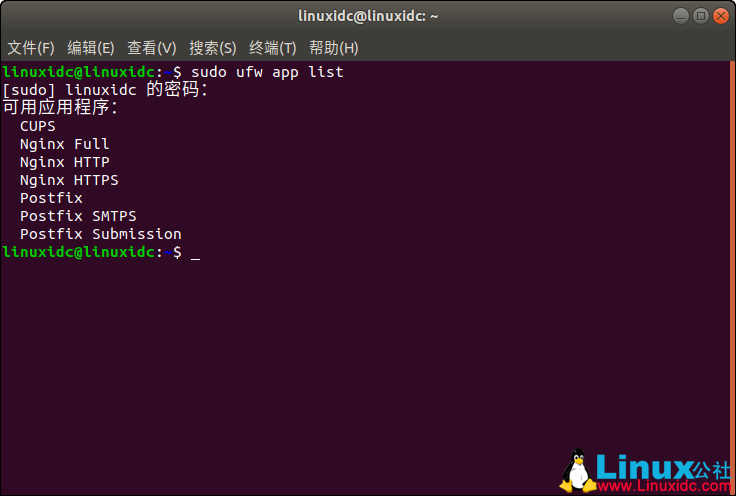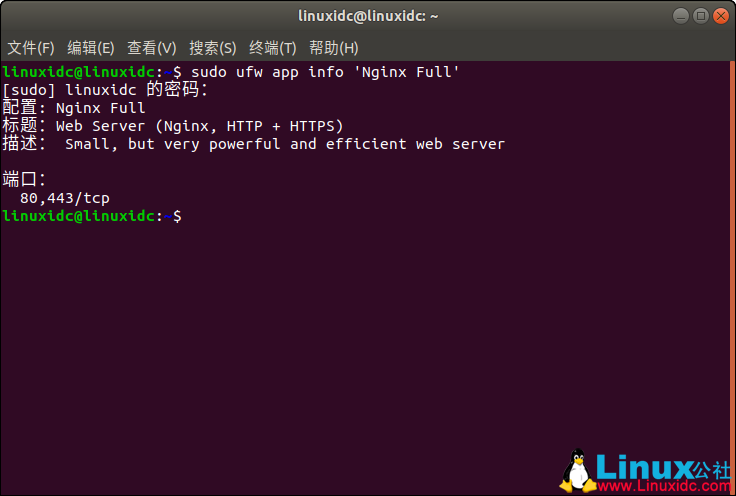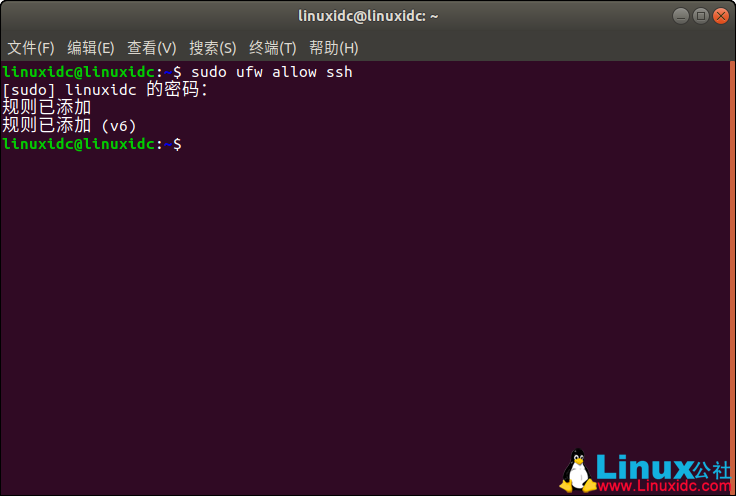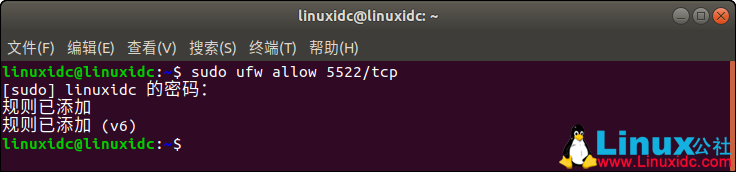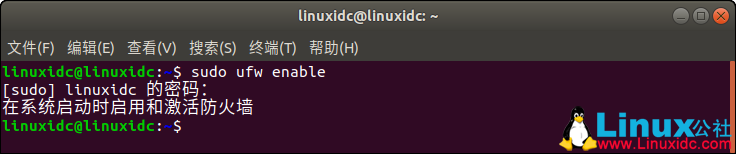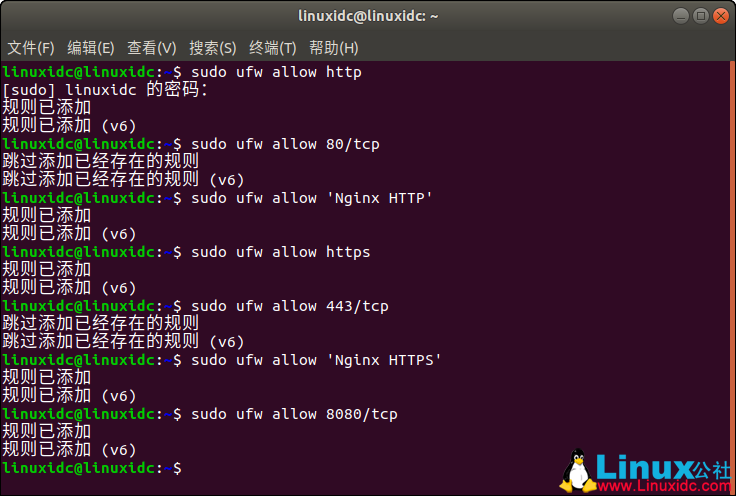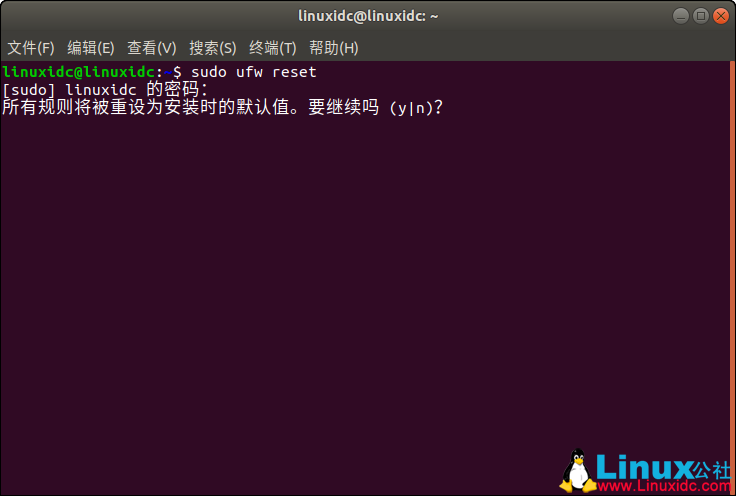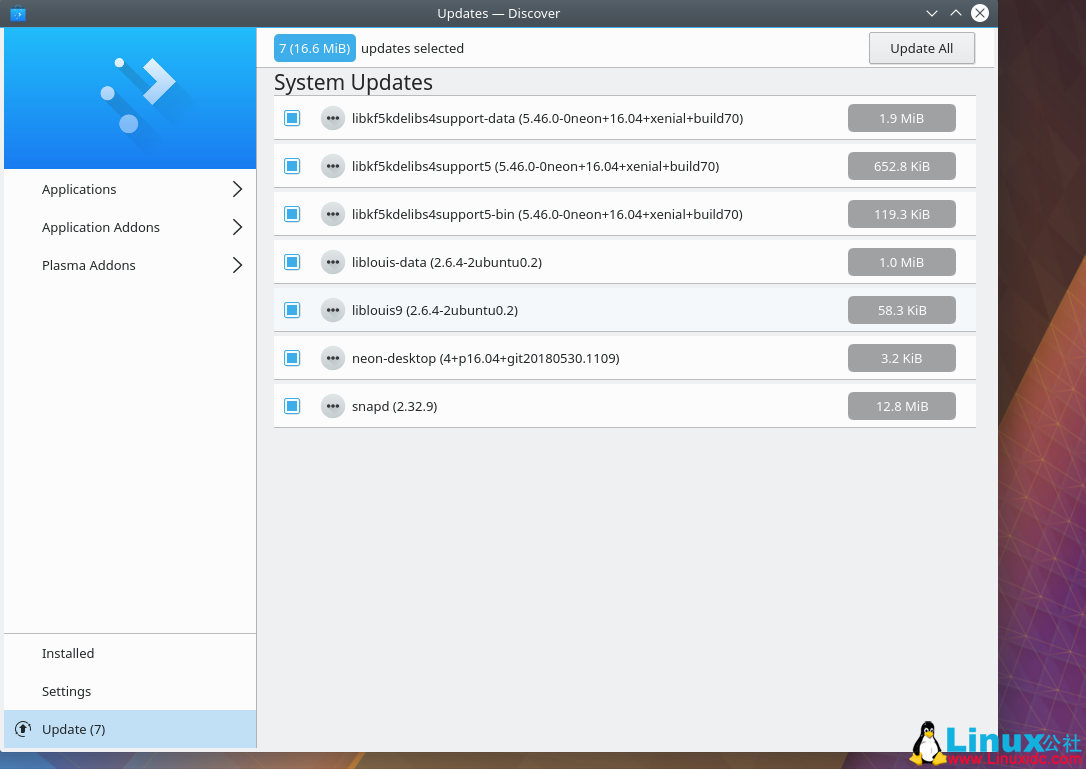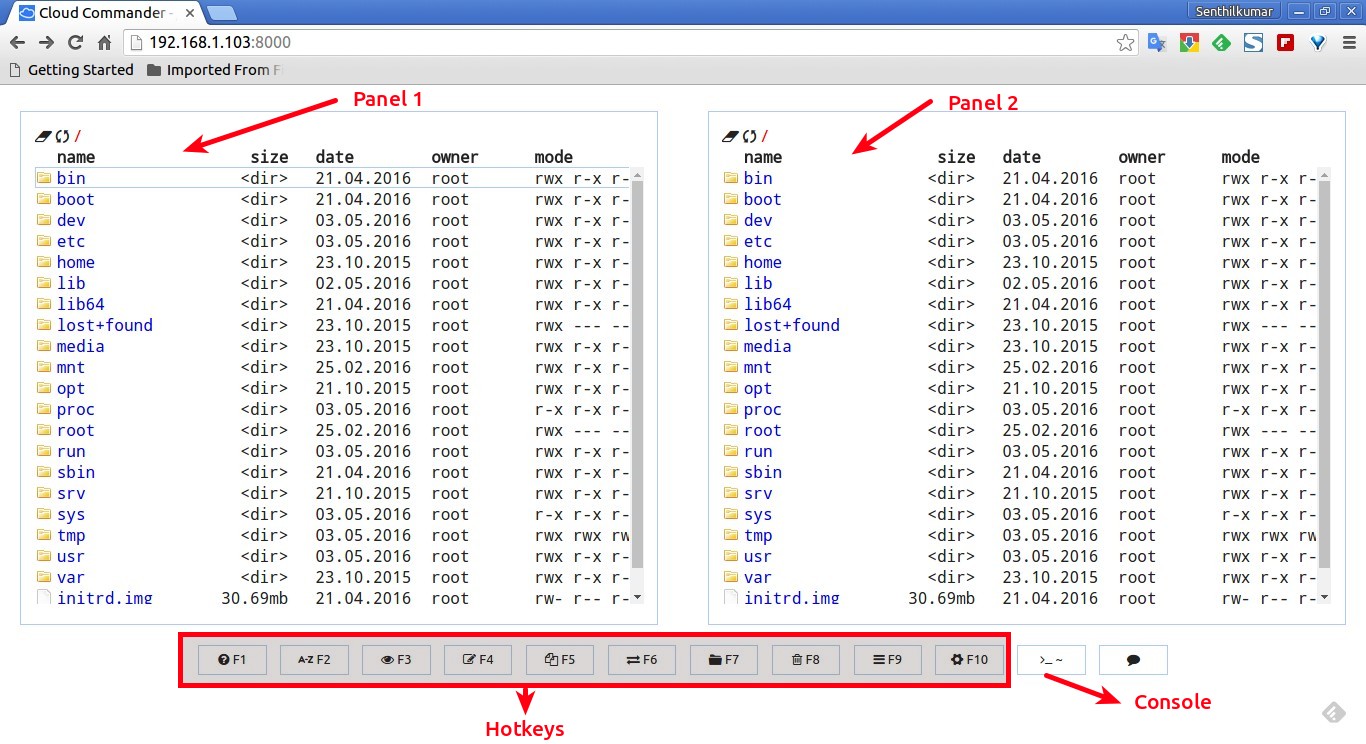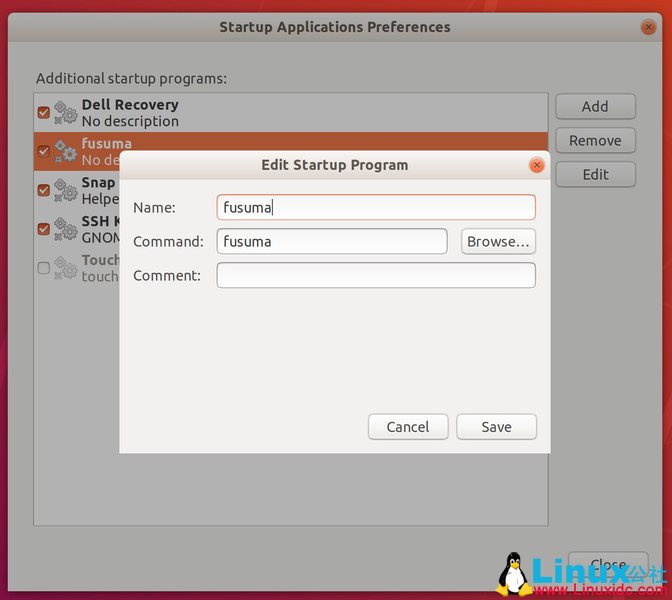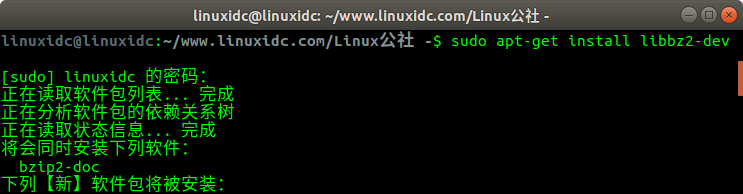正确配置的防火墙是整个系统安全性最重要的方面之一。 默认情况下,Ubuntu附带一个名为UFW(简单防火墙)的防火墙配置工具。UFW是管理iptables防火墙规则的一个用户友好的前端,它的主要目标是使管理iptables更容易,或者如其名所说,简单。
先决条件
在开始本教程之前,请确保您使用具有sudo权限的用户帐户或root用户登录到您的服务器。 最佳做法是将管理命令作为sudo用户而非root用户运行,如果您的Ubuntu系统上没有sudo用户,则可以按照此说明创建一个sudo用户。
安装UFW
ufw防火墙应该默认安装在Ubuntu 18.04中,但是如果它没有安装在你的系统上,你可以通过键入以下命令来安装它:
sudo apt install ufw
检查UFW状态
安装完成后,您可以使用以下命令检查UFW的状态:
sudo ufw status verbose
UFW在默认情况下是禁用的,如果您刚刚安装或从未激活过UFW,则输出如下所示:
输出
Status: inactive
如果UFW被激活,输出将如下所示:
状态:激活
日志: on (low)
默认:deny (incoming), allow (outgoing), disabled (routed)
新建配置文件: skip
至 动作 来自
– — —
80,443/tcp (Nginx Full) ALLOW IN Anywhere
80,443/tcp (Nginx Full (v6)) ALLOW IN Anywhere (v6)
UFW默认策略
默认情况下,UFW将阻止所有传入连接并允许所有出站连接。 这意味着任何试图访问您的服务器的用户都将无法连接,除非您专门打开该端口,而服务器上运行的所有应用程序和服务都将能够访问外部世界。
默认策略在/etc/default/ufw文件中定义,可以使用sudo ufw default <policy> <chain>
防火墙策略是构建更详细和用户定义规则的基础。 在大多数情况下,最初的UFW默认政策是一个很好的起点。
应用程序配置
使用apt安装软件包时,它将向/etc/ufw/applications.d目录中添加应用程序配置文件,该目录描述该服务并包含UFW设置。
您可以键入以下内容列出服务器上可用的所有应用程序配置文件
sudo ufw app list
根据系统上安装的软件包,输出将如下所示:
可用应用程序:
CUPS
Nginx Full
Nginx HTTP
Nginx HTTPS
Postfix
Postfix SMTPS
Postfix Submission
如果您想要查找有关配置文件和包含规则的更多信息,可以使用以下命令:
sudo ufw app info ‘Nginx Full’
配置: Nginx Full
标题:Web Server (Nginx, HTTP + HTTPS)
描述: Small, but very powerful and efficient web server
端口:
80,443/tcp
正如您从上面的输出中看到’Nginx Full’配置文件打开端口80和443,
允许SSH连接
在启用UFW防火墙之前,我们需要添加一个允许传入SSH连接的规则。 如果您从远程位置连接到服务器(几乎总是如此),并且在明确允许传入SSH连接之前启用UFW防火墙,则您将不再能够连接到您的Ubuntu服务器。
要配置您的UFW防火墙以允许传入SSH连接,请键入以下命令:
sudo ufw allow ssh
规则已添加
规则已添加 (v6)
如果您将SSH端口更改为自定义端口而不是端口22,则需要打开该端口。 例如,如果您的ssh守护进程在端口5522上侦听,那么您可以使用以下命令来允许该端口上的连接:
sudo ufw allow 5522/tcp
启用UFW
现在您的UFW防火墙已配置为允许传入SSH连接,我们可以通过键入以下命令启用它:
sudo ufw enable
在系统启动时启用和激活防火墙
输出:
Command may disrupt existing ssh connections. Proceed with operation (y|n)? y
Firewall is active and enabled on system startup
您将被警告启用防火墙可能会破坏现有的ssh连接,只需键入y并按Enter键。
允许其他端口上的连接
根据您的服务器上运行的应用程序和您的特定需求,您需要允许对其他端口的传入访问。
下面我们将向您展示一些如何允许传入连接到一些最常见服务的例子:
打开端口80 – HTTP
使用以下命令可以允许HTTP连接:
sudo ufw allow http
你可以使用端口号80而不是http:
sudo ufw allow 80/tcp
或者您可以使用应用程序配置文件,在本例中是’Nginx HTTPS’:
sudo ufw allow ‘Nginx HTTP’
打开端口443 – HTTPS
使用以下命令可以允许HTTP连接:
sudo ufw allow https
要实现相同而不是https,您可以使用端口号443:
sudo ufw allow 443/tcp
或者您可以使用应用程序配置文件,在本例中是’Nginx HTTPS’:
sudo ufw allow ‘Nginx HTTP’
打开端口8080
如果运行Tomcat或在端口8080上侦听的任何其他应用程序以允许传入连接,请输入:
sudo ufw allow 8080/tcp
允许端口范围
UFW允许我们允许访问端口范围,而不是允许访问单个端口。 使用UFW允许端口范围时,您必须指定协议,即tcp或udp。 例如,如果要允许tcp和udp上的端口从8000到8100,则运行以下命令:
sudo ufw allow 8000:8100/tcp
sudo ufw allow 8000:8100/udp
如果您希望允许您的家庭计算机上的所有端口使用IP地址55.56.57.58访问,则需要在IP地址之前指定:
sudo ufw allow from 55.56.57.58允许特定端口上的特定IP地址
要允许在特定端口上访问,可以使用IP地址为55.56.57.58的工作机器上的端口22,然后您需要指定IP地址后面的任何端口和端口号:
sudo ufw allow from 55.56.57.58 to any port 22
允许子网
允许连接到IP地址的子网的命令与使用单个IP地址时相同,唯一的区别是您需要指定网络掩码。 例如,如果你想允许访问从192.168.1.1到192.168.1.254到3306(MySQL)的IP地址,你可以使用这个命令:
sudo ufw allow from 192.168.1.0/24 to any port 3306
允许连接到特定的网络接口
为了允许在特定端口上访问,我们假设端口3306仅适用于特定的网络接口eth2,那么您需要指定允许输入以及网络接口的名称:
sudo ufw allow in on eth2 to any port 3306
拒绝连接
所有传入连接的默认策略设置为拒绝,如果您没有更改它,UFW将阻止所有传入连接,除非您专门打开连接。
假设您打开端口80和443,并且您的服务器受到33.34.35.0/34网络的攻击。 要拒绝来自33.34.35.0/34的所有连接,可以使用以下命令:
sudo ufw deny from 33.34.35.0/34
如果您只想拒绝对端口80和443的访问,则可以使用以下命令:
sudo ufw deny from 23.24.25.0/24 to any port 80
sudo ufw deny from 23.24.25.0/24 to any port 443
写入拒绝规则与编写允许规则相同,您只需将允许替换为拒绝。
删除UFW规则
有两种不同的方法可以通过规则编号和指定实际规则来删除UFW规则。
通过规则编号删除UFW规则更容易,尤其是如果您是UFW的新手。 要首先通过规则编号删除规则,您需要按数字列出规则,您可以使用以下命令执行此操作:
sudo ufw status numbered
状态: 激活
至 动作 来自
– — —
[ 1] Nginx Full ALLOW IN Anywhere
[ 2] 22/tcp ALLOW IN Anywhere
[ 3] 5522/tcp ALLOW IN Anywhere
[ 4] 80/tcp ALLOW IN Anywhere
[ 5] Nginx HTTP ALLOW IN Anywhere
[ 6] 443/tcp ALLOW IN Anywhere
[ 7] Nginx HTTPS ALLOW IN Anywhere
[ 8] 8080/tcp ALLOW IN Anywhere
[ 9] Nginx Full (v6) ALLOW IN Anywhere (v6)
[10] 22/tcp (v6) ALLOW IN Anywhere (v6)
[11] 5522/tcp (v6) ALLOW IN Anywhere (v6)
[12] 80/tcp (v6) ALLOW IN Anywhere (v6)
[13] Nginx HTTP (v6) ALLOW IN Anywhere (v6)
[14] 443/tcp (v6) ALLOW IN Anywhere (v6)
[15] Nginx HTTPS (v6) ALLOW IN Anywhere (v6)
[16] 8080/tcp (v6) ALLOW IN Anywhere (v6)
要删除规则编号3,允许连接到端口8080的规则,可以使用以下命令:
sudo ufw delete 2
第二种方法是通过指定实际规则来删除规则,例如,如果您添加了一条规则以打开端口8168,则可以使用以下规则将其删除:
sudo ufw delete allow 8168
禁用UFW
如果因任何原因想停止UFW并停用您可以使用的所有规则:
sudo ufw disable稍后如果您想要重新启用UTF并激活所有规则,请输入:
sudo ufw enable
重置UFW
重置UFW将禁用UFW,并删除所有活动规则。 如果您想恢复所有更改并重新开始,这很有帮助。
要重置UFW,只需输入以下命令:
sudo ufw reset
所有规则将被重设为安装时的默认值。要继续吗 (y|n)?
总结
您已经学会了如何在Ubuntu 18.04服务器上安装和配置UFW防火墙。 确保允许系统正常运行所需的所有传入连接,同时限制所有不必要的连接。
如果您有任何问题,请随时在下面留言。